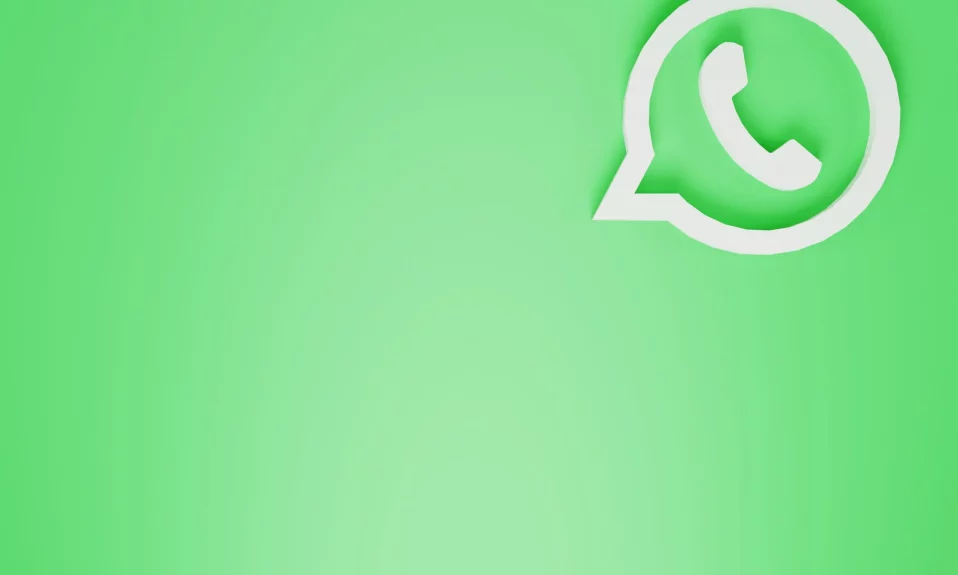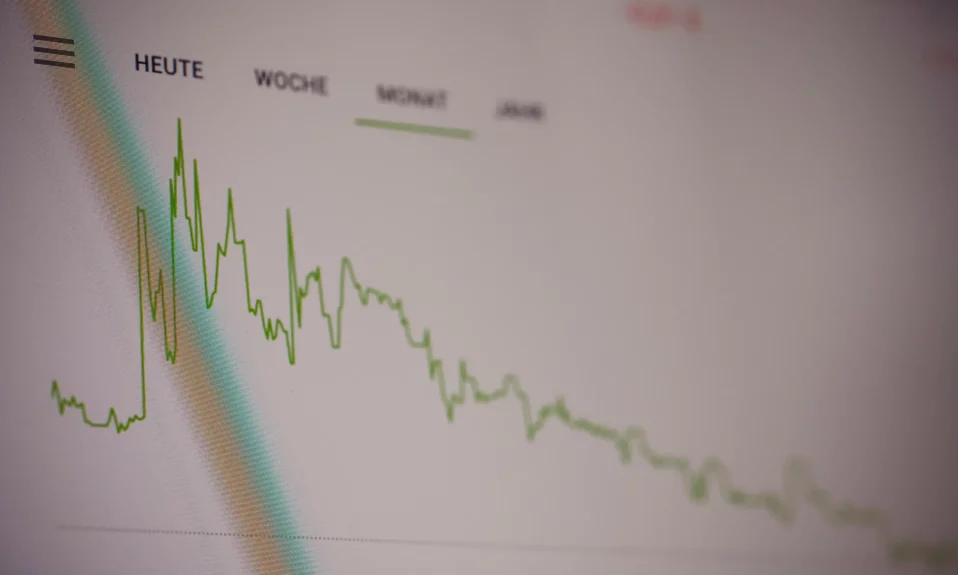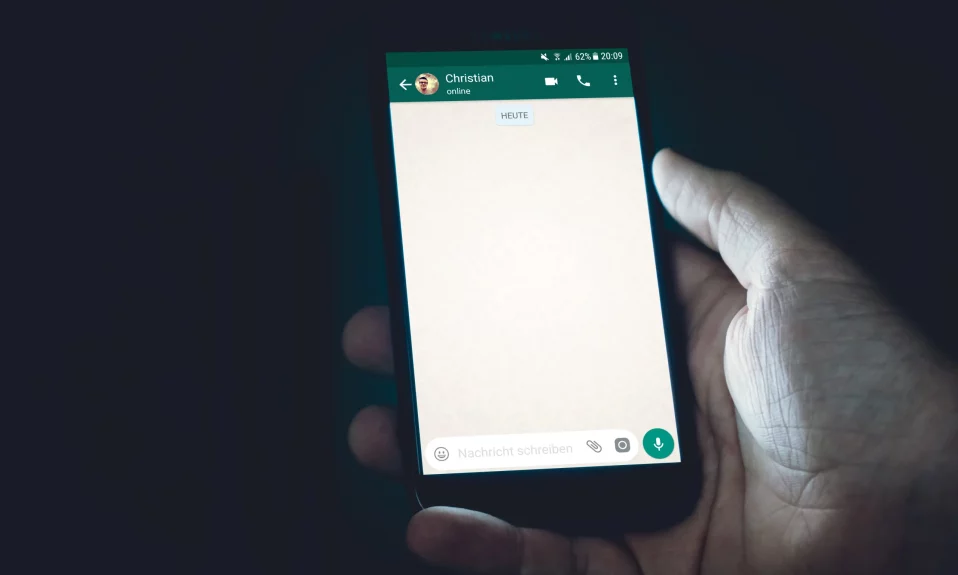Cara Menyimpan Foto dari WhatsApp ke Galeri – WhatsApp merupakan sebuah aplikasi pengirim pesan salah satu terpopuler di dunia, termasuk di Indonesia.
Aplikasi pengirim pesan ini memiliki banyak fitur dari mulai mengirim video, musik, file, berkas sampai foto pada aplikasi ini.
Tetapi terkadang orang tidak tahu cara menyimpan foto dari WhatsApp ke galeri, terutama pengguna baru yang memang kurang mengerti mengenai teknologi.
Memang benar WhatsApp sendiri memiliki fitur untuk menyimpan foto dengan mudah, tetapi bagaimana jika foto tersebut berjumlah lebih dari satu atau bisa dibilang cukup banyak ?
Tentu saja kamu pasti akan kerepotan untuk mendownload foto secara manual satu per satu ke dalam galeri kamu.
Oleh karena itu penulis akan memberikan informasi mengenai cara menyimpan foto dari WhatsApp ke galeri secara otomatis dan manual. Simak informasinya di bawah ini.
Baca Juga : Cara Membuat Baca Selengkapnya di WA Tanpa Aplikasi
Cara Menampilkan Foto dari WhatsApp ke Galeri

Sebelum kamu bisa menyimpan foto ke galeri, biasanya foto tersebut tidak ditampilkan secara langsung di galeri.
Karena pengaturan WhatsApp yang tidak mengizinkan foto tersebut di tampilkan secara langsung.
Oleh karena itu agar foto tersebut dapat ditampilkan kamu harus melakukan beberapa cara di bawah untuk menampilkan foto di galeri secara langsung, berikut langkahnya :
- Buka aplikasi WhatsApp kamu.
- Kemudian tekan ikon titik tiga di sebelah kanan atas.
- Lalu klik menu Setelan.
- Jika sudah masuk ke menu setelan, pilih pilihan Chat.
- Dalam menu ini terdapat beberapa pilihan, lalu tekan pilihan Visibiltas media untuk menampilkan media yang baru terunduh di galeri telepon kamu.
Nah sekarang setiap media yang kamu unduh akan dapat terlihat di galeri dan WhatsApp tidak akan menyembunyikannya lagi.
Cara Menyimpan Foto dari WhatsApp ke Galeri Secara Manual
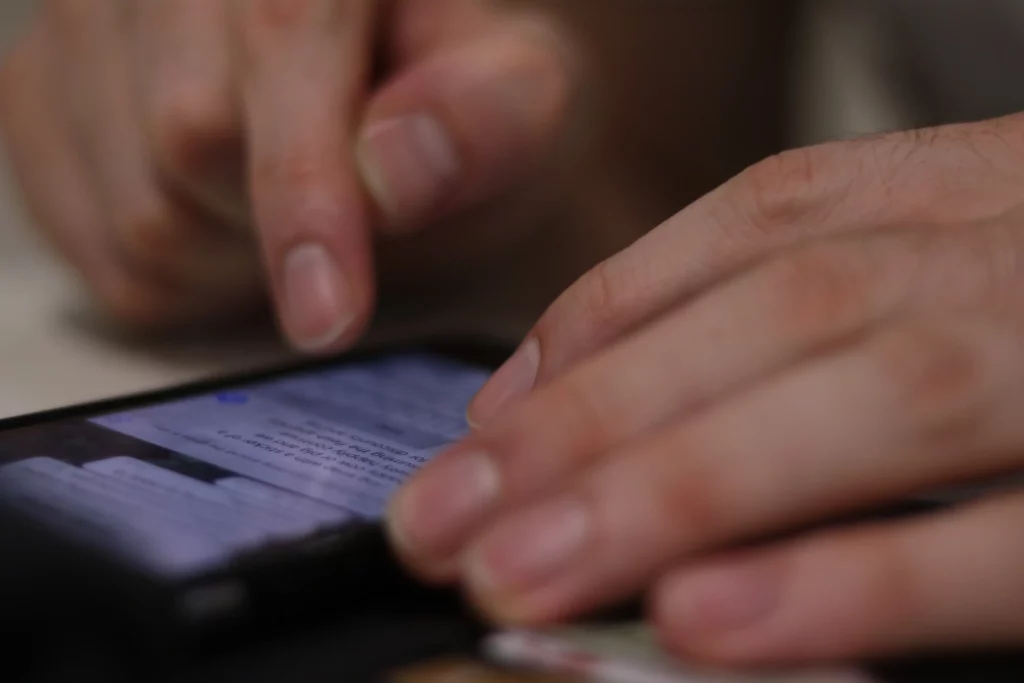
Setelah kamu mempelajari bagaimana cara menampilkan foto dari WhatsApp ke galeri, sekarang kamu dapat mendownload foto dari WhatsApp ke galeri secara manual dengan langkah sederhana di bawah ini :
- Buka aplikasi WhatsApp di smartphone kamu.
- Kemudian tekan ikon titik tiga yang berada di atas kanan, kemudian pilih menu Setelan.
- Dalam menu setelan kamu pilih Data dan penyimpanan.
- Nah pada menu ini terdapat cukup banyak pilihan, tetapi untuk menyimpan foto dari WhatsApp ke galeri secara manual kamu pilih menu Saat menggunakan data seluler.
- Lalu hilangkan setiap centang pada media yang kamu tidak inginkan karena kamu akan mendownload media tersebut secara manual.
- Selanjutnya pilih menu Saat Tersambung ke Wi-Fi. Langkah ini sama dengan langkah ke empat, namun bedanya langkah ke empat otomatis download ketika sedang menggunakan data seluler, sedangkan pilihan ini jika kamu tersambung ke koneksi Wi-Fi.
- Lalu lakukan lagi persis dengan langkah ke lima.
- Selesai.
Cara menyimpan foto dari WhatsApp ke Galeri secara manual ini sangat cocok untuk kamu yang memiliki koneksi lambat ataupun memiliki batas akses internet yang terbatas.
Jadi data akan menjadi irit dan efisien, karena kamu bisa memilih apa saja media yang akan kamu simpan secara manual.
Cara Menyimpan Foto dari WhatsApp ke Galeri Secara Otomatis

Sebenarnya cara ini sama saja dengan cara melakukan setting untuk mendownload secara manual, dimana langkah-langkah yang dilakukan hampir sama, tetapi terdapat perbedaan dalam memilih media yang akan di setting.
Untuk lebih jelasnya silahkan ikuti langkah-langkah di bawah ini untuk mendownload foto dari WhatsApp secara otomatis :
- Buka aplikasi WhatsApp di smartphone kamu.
- Kemudian tekan ikon titik tiga yang berada di atas kanan, kemudian pilih menu Setelan.
- Dalam menu setelan kamu pilih Data dan penyimpanan.
- Nah pada menu ini terdapat cukup banyak pilihan, tetapi untuk menyimpan foto dari WhatsApp ke galeri secara manual kamu pilih menu Saat menggunakan data seluler.
- Lalu centang pada setiap media yang kamu inginkan untuk di download secara otomatis tanpa harus mendownloadnya secara manual, lalu tekan OKE.
- Selanjutnya pilih menu Saat Tersambung ke Wi-Fi. Langkah ini sama dengan langkah ke empat, namun bedanya langkah ke empat otomatis download ketika sedang menggunakan data seluler, sedangkan pilihan ini jika kamu tersambung ke koneksi Wi-Fi.
- Lalu lakukan lagi persis dengan langkah ke lima.
- Selesai.
Dengan menggunakan cara ini, setiap media yang kamu pilih akan otomatis terdownload dan disimpan ke galeri kamu.
Jadi tidak perlu report-repot untuk mendownload nya satu per satu yang akan menghabiskan waktu kamu.
Catatan : Karena proses otomatis download akan mendownload setiap media yang dipilih, maka penggunaan data akan semakin banyak sehingga tidak cocok untuk orang yang mempunyai akses internet yang terbatas ataupun koneksi lambat.
Penutup
Nah demikianlah cara menyimpan foto dari WhatsApp ke galeri kamu secara otomatis ataupun secara manual dengan mudah.
Apabila kamu tidak sengaja menghapus file di WA, tenang saja kami sudah sediakan tutorial cara mengembalikan file WA yang terhapus pada artikel lain yang sudah disediakan ya.
Jika dirasa informasi ini bermanfaat, jangan lupa untuk membagikan artikel ini ke media sosial kamu dengan teman, sahabat dan keluarga ya.
Semoga informasi ini bermanfaat dan masih ada banyak lagi informasi yang tidak kalah menarik yang sudah kami sajikan untuk kamu baca selanjutnya.
Sekian dan Terima Kasih !